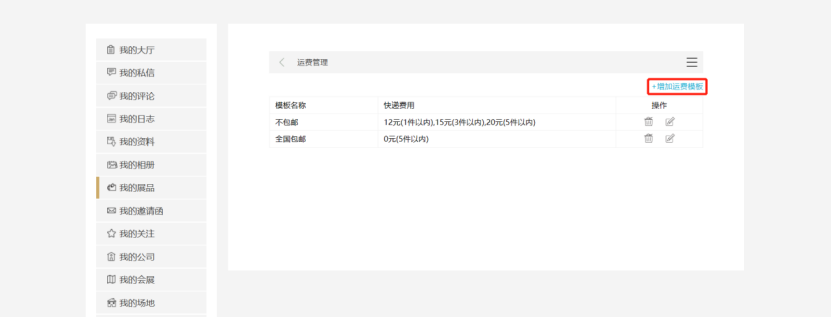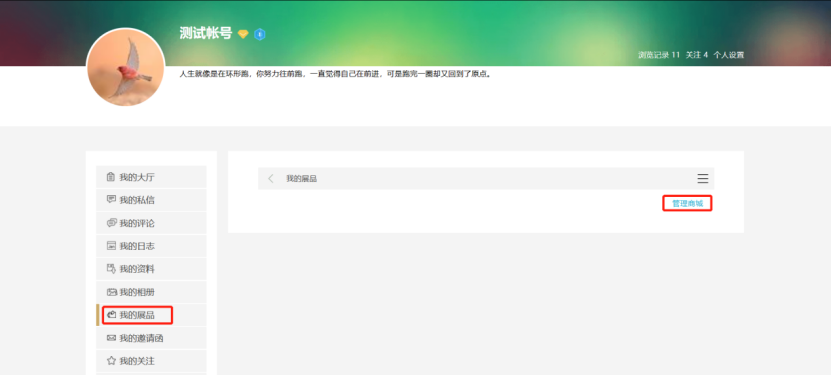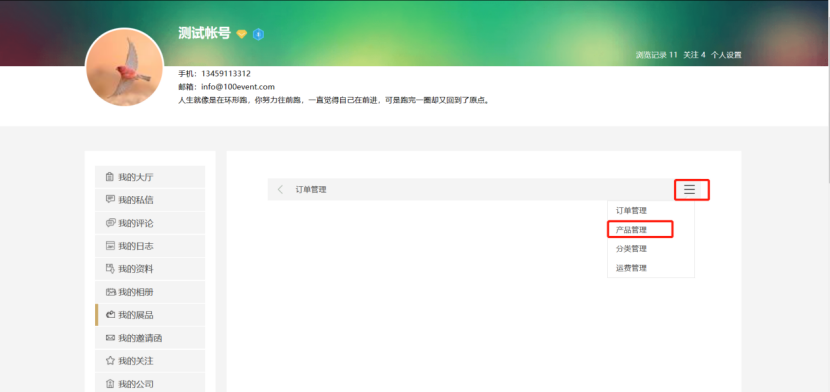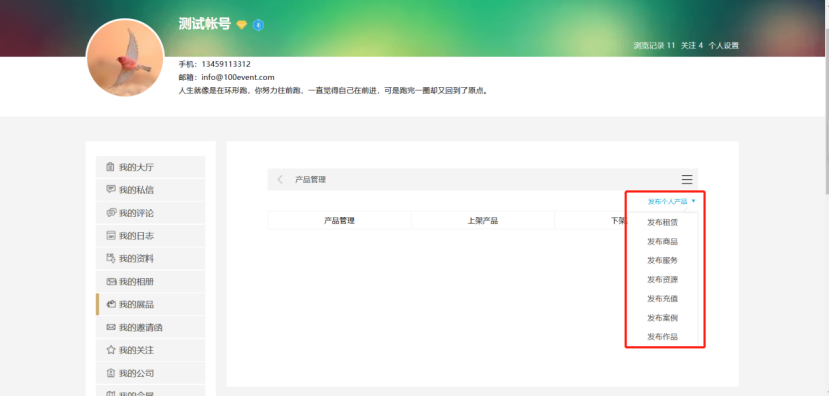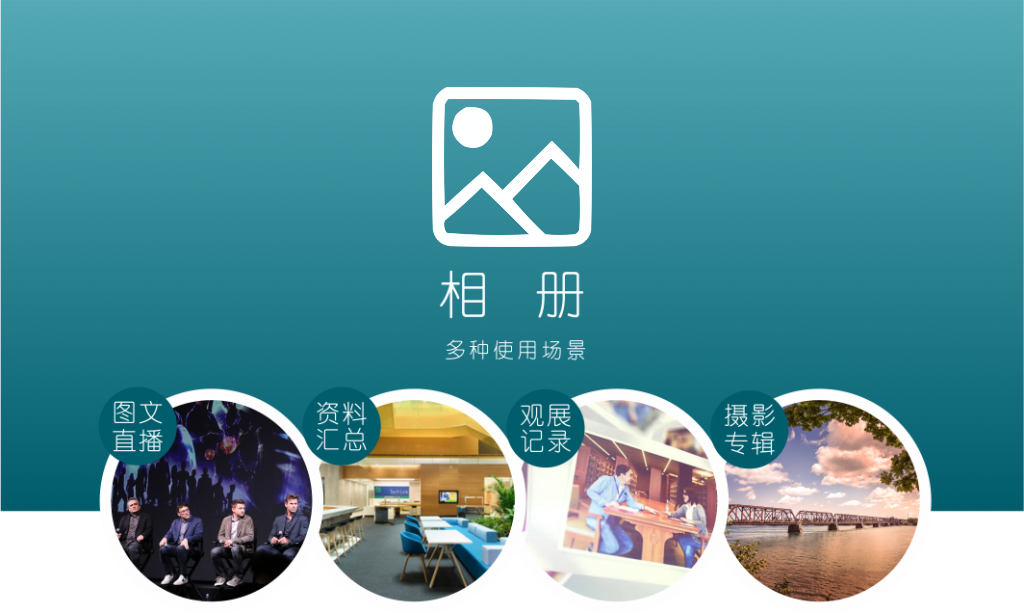指南bot
 等级1,积分121
等级1,积分121
22.08.04 14:22
 等级1,积分121
等级1,积分121
设定规则:设置运费模板,发布销售产品可以直接选择不同的运费模板 操作指引:用户页面-【我的展品】-【管理商城】-右上角【三】下拉【运费管理】-【 增加运费模板】-输入模板名称、选择地区、设置运费-【保存】 图示: 编辑运费模板:操作指引:用户页面-【我的展品】-【管理商城】-右上角【三】下拉【运费管理】-【编辑......
1. 快速发布展品:【我的展品】点击浮动操作按钮进入【展品管理】页面,在发布下拉中选择发布的展品类型。2. 编辑展品:【展品管理】页面点击右上方下拉进入【展品管理】页面,展品缩略图中点击下拉【编辑展品】3. 平台如何收费:平台在提现时收取0.6%的服务费4. 用日志和评论来推广展品5. 用邀请函推广展品:邀请函可以附......
1. 快速发布邀请函:点击底部中间 按钮,弹出框中点击【发布邀请函】 2. 邀请函的报名和票务设置:邀请函发布页面,设置【门票价格】、【退票截止】等内容。3. 查看与下载编辑报名名单:【我的邀请函】页面,点击邀请函右边的操作按钮,点击【下载名单】即可将名单的表格下载到本地。4. 用日志和评论来推广邀请函:日志和......
1. 快速发布场地:点击底部中间 按钮,弹出框中点击【发布场地】2. 设置场地LOGO:场地页面,点击logo位置,本地上传场地logo。3. 设置标签和分类 4. 添加场地活动档期:进入子场地页面,点击【添加档期】在弹出框中输入档期的名称、链接、时间。 6. 利用日志、评论、邀请函推广场地:在日志、评论、邀请函的编辑页面标签一......
1. 快速发布公司:一百一万首页发布公司按钮或者在个人中心【我的公司】页面点击右上角【 发布新公司】按钮进入公司发布页面。2. 设为会展供应商,便于搜索 3. 上传公司Logo:公司页面点击页面左上角的logo上传图片。 4. 设置标签和行业分类5. 权限设置:让更多的人来共同管理,协同运作6. 认证申请:会展通过认证之后,可......
1. 快速发布邀请函:【我的邀请函】页面点击右上方【 添加邀请函】按钮进入邀请函发布页面。 2. 邀请函的报名和票务设置:邀请函发布页面,设置【门票价格】、【退票截止】等内容。3. 设置高级的报名表单:邀请函发布页面,在【报名表单】一项可以增加报名者需要填写的表单。4. 查看与下载编辑报名名单:【我的邀请函】页面......
1. 快速发布场地2. 设置场地LOGO:场地页面,点击logo位置,本地上传场地logo。3. 设置标签和分类 4. 选择所属公司5. 添加场地活动档期:进入子场地页面,点击下方“添加档期”,在弹出框中输入档期的名称、链接、时间。6. 利用日志、评论、邀请函推广场地:在日志、评论、邀请函的编辑页面标签一栏输入场地首页链接,场地......
1. 快速发布公司:一百一万首页发布公司按钮或者在个人中心【我的公司】页面点击右上角【 发布新公司】按钮进入公司发布页面。2. 设为会展供应商,便于搜索 3. 上传公司Logo:公司页面点击页面左上角的logo上传图片。 4. 设置标签和行业分类5. 权限设置:让更多的人来共同管理,协同运作6. 认证申请:会展通过认证之后,可......
1. 快速发布会展:点击底部中间 按钮,弹出框中点击【发布会展】 2. 上传会展LOGO:会展页面点击页面左上角的logo上传图片。3. 设置标签和分类:会展发布页面可以设置会展的分类和标签以便于搜索。4. 设置为私密会展:你可以给会展设置一个访问密码,其他用户打开会展就需要先输入密码。 5. 权限设置:让更多的人来共同管......
1. 快速发布会展:一百一万首页发布会展按钮或者在个人中心【我的会展】页面点击右上角【 发布新会展】按钮进入会展发布页面。2. 上传会展LOGO:会展页面点击页面左上角的logo上传图片。3. 设置标签和分类:会展发布页面可以设置会展的分类和标签以便于搜索。4. 设置为私密会展:你可以给会展设置一个访问密码,其他用户打......
1. 版主和管理员设置:进入会展【管理权限】页面,点击【 添加管理员】,在弹出框中用户昵称一栏输入授权管理员的ID昵称,勾选【评论管理】一项。2. 精华、置顶、下水道功能:点击评论页面标题右边的下拉操作按钮。......
选择背景音乐 | 幻灯片模式 | 图文模式 | 设置标签 | 图片管理 1. 快速发布相册:点击底部中间 按钮,弹出框中点击【发布相册】 2. 设置不同格式:图文型(单一页面呈现)和幻灯型(配乐幻灯片动态播放)3. 多图上传,并且调整图片次序,添加图片之间的文字。按住图片拖动可调整图片顺序。4. 再次编辑相册5. 相册的图片管理......
选择背景音乐 | 幻灯片模式 | 图文模式 | 设置标签 | 图片管理 1. 快速发布相册:进入【我的相册】页面点击右上角【 添加相册】 2. 设置不同格式:图文型(单一页面呈现)和幻灯型(配乐幻灯片动态播放)3. 多图上传,并且调整图片次序,添加图片之间的文字。4. 再次编辑相册5. 相册的图片管理:发布/编辑相册页面,“点击......
已复制评论,请点击发布评论。是否保存到个人日志?